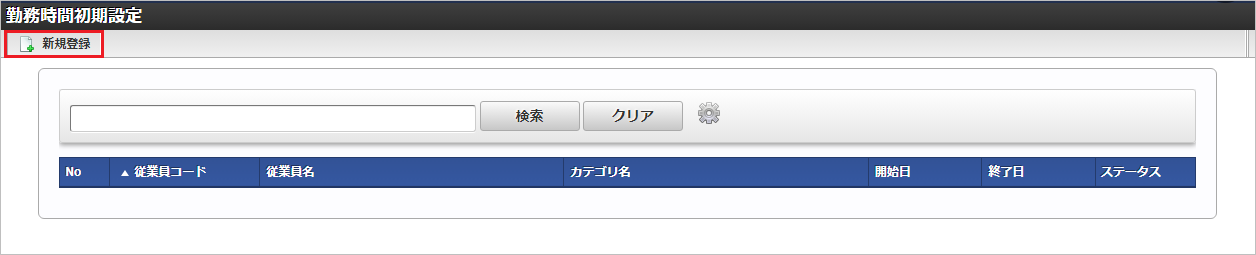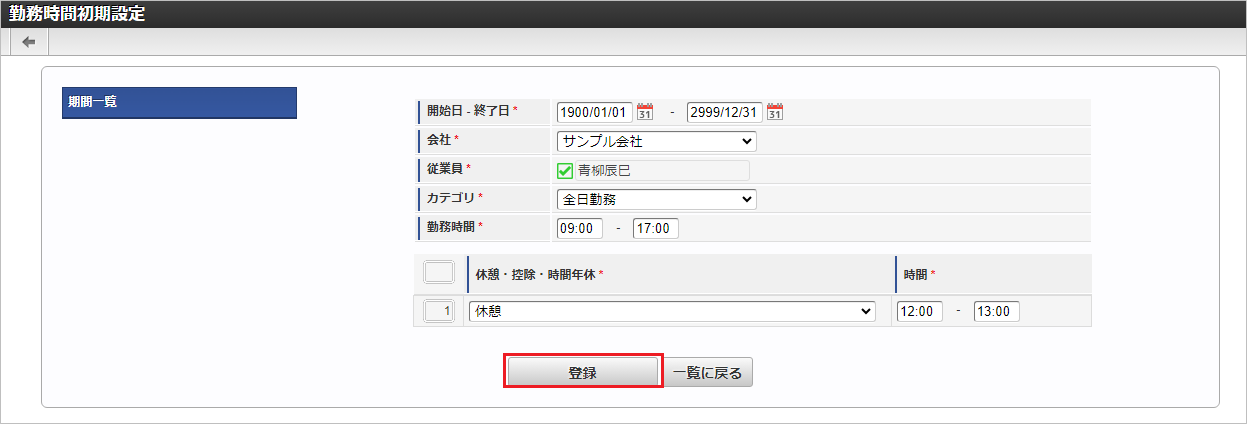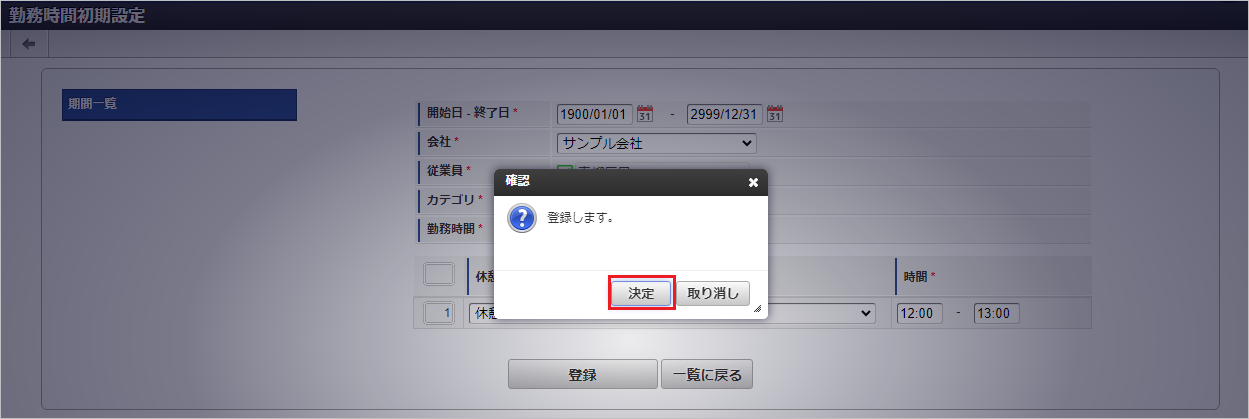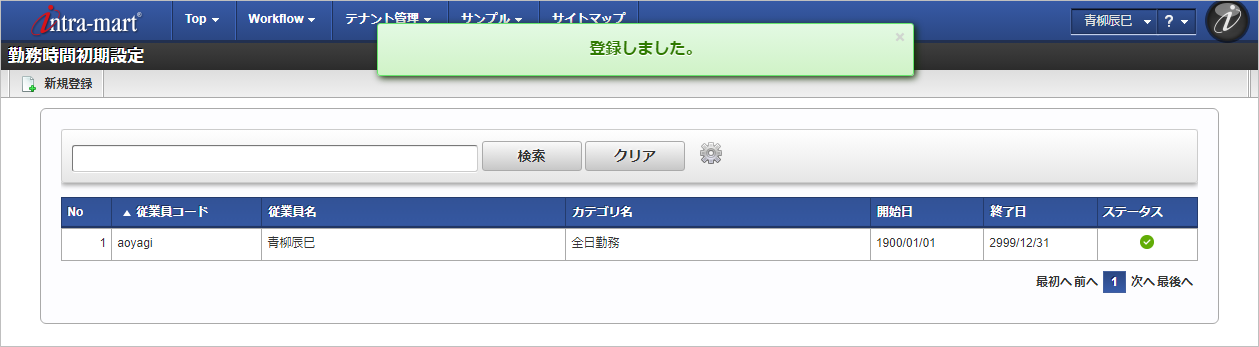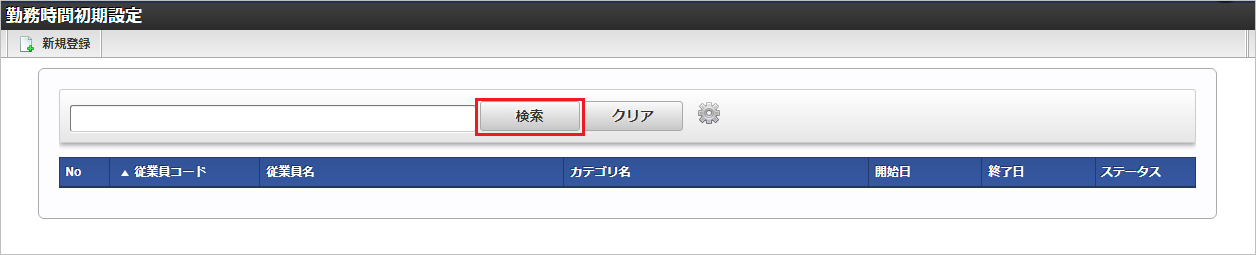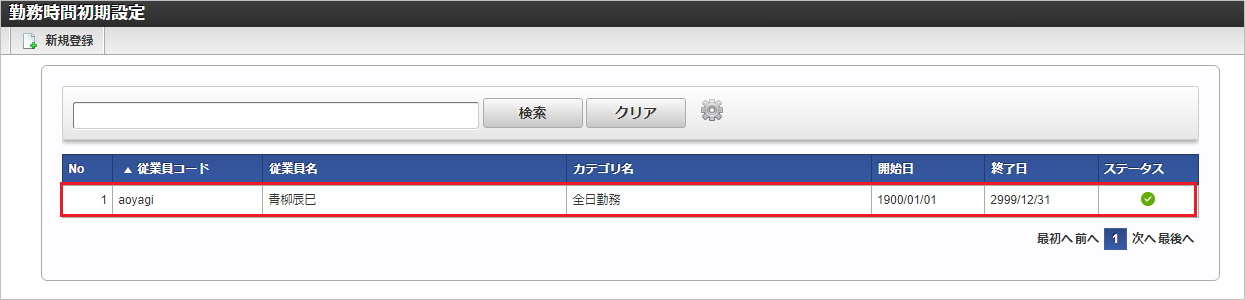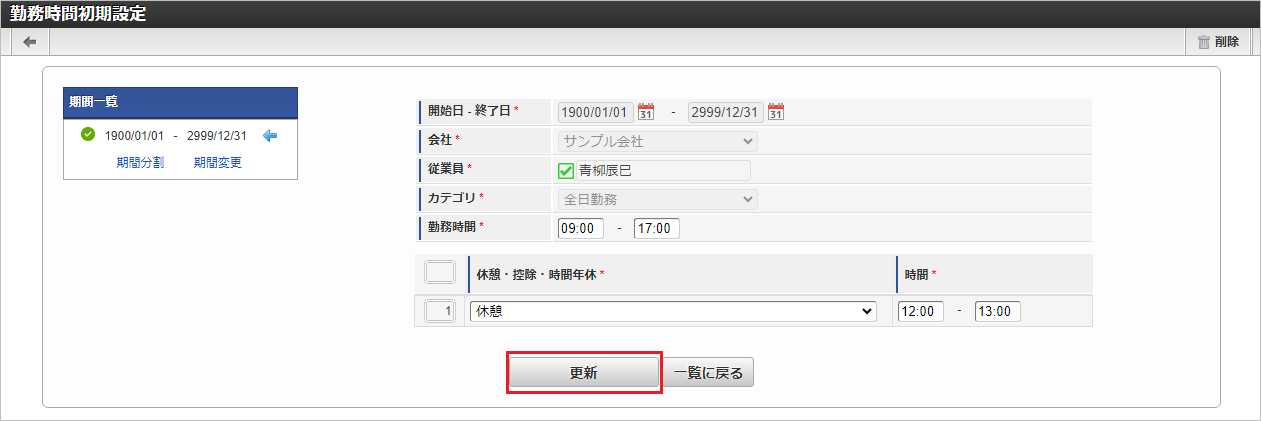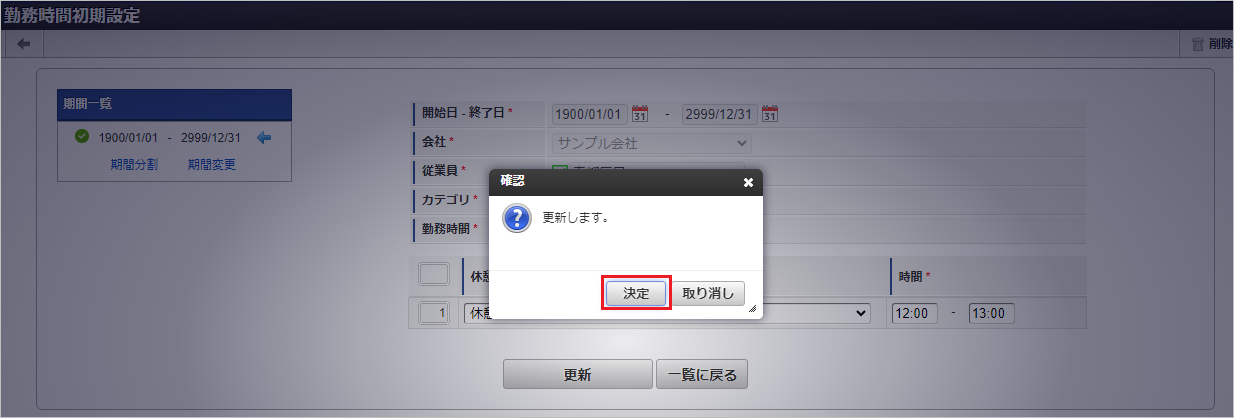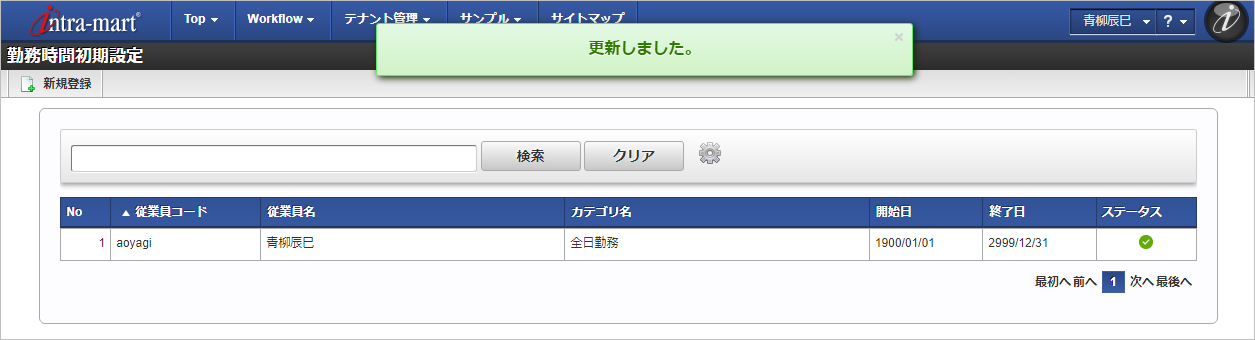3.5.4. 勤務時間初期設定¶
本項では、勤務時間初期設定の設定方法を説明します。
3.5.4.1. 概要¶
勤務時間初期設定では、勤務実績/予定を入力する際の初期設定を設定します。勤務時間初期設定を設定すると、勤務実績/予定入力時に勤務状況を選択した際、勤務状況のカテゴリに応じた勤務時間、休憩・控除・時間年休が勤務実績/予定入力画面に反映されます。当設定は任意です。
3.5.4.2. 新規登録¶
コラム
明細行の操作方法は、 明細行の操作 を参照してください。
3.5.4.3. 更新¶
コラム
検索欄に検索したい勤務時間初期設定の以下の項目を入力して「検索」をクリックすると、結果を一覧に表示します。
コラム
一覧機能の操作方法は、一覧画面の操作方法を参照してください。
- 会社
- 従業員
- カテゴリ
コラム
期間機能の操作方法は、期間の操作方法を参照してください。